Pasta de trabalho de atividade de acesso entre locatários
Como administrador de TI, você quer obter insights de como os usuários estão colaborando com outras organizações. A pasta de trabalho atividade de acesso entre locatários ajuda você a entender quais usuários externos estão acessando recursos na organização e quais recursos das organizações os usuários estão acessando. Essa pasta de trabalho combina toda a colaboração de entrada e saída da organização em uma só exibição.
Este artigo fornece uma visão geral da pasta de trabalho de atividade de acesso entre locatários.
Pré-requisitos
Para usar as Pastas de Trabalho do Azure para o Microsoft Entra ID, você precisa:
- Um locatário do Microsoft Entra com uma licença Premium P1
- Um espaço de trabalho do Log Analytics e acesso a esse espaço de trabalho
- As funções apropriadas para o Azure Monitor e o Microsoft Entra ID
Espaço de Trabalho do Log Analytics
Você deve criar um workspace do Log Analytics antes de usar as Pastas de Trabalho do Microsoft Entra. Vários fatores determinam o acesso aos workspaces do Log Analytics. Você precisa das funções corretas para o espaço de trabalho e os recursos que enviam os dados.
Para obter mais informações, consulte Gerenciar o acesso a workspaces do Log Analytics.
Funções do Azure Monitor
O Azure Monitor fornece duas funções internas para exibir os dados de monitoramento e editar as configurações de monitoramento. O controle de acesso baseado em função (RBAC) do Azure também fornece duas funções internas do Log Analytics que concedem acesso semelhante.
Exibir:
- Leitor de monitoramento
- Leitor do Log Analytics
Exibir e modificar as configurações:
- Colaborador de monitoramento
- Colaborador do Log Analytics
Funções do Microsoft Entra
O acesso somente leitura permite exibir os dados de log do Microsoft Entra ID dentro de uma pasta de trabalho, consultar os dados do Log Analytics ou ler os logs no centro de administração do Microsoft Entra. A atualização de acesso adiciona a capacidade de criar e editar configurações de diagnóstico para enviar dados do Microsoft Entra para um workspace do Log Analytics.
Leitura:
- Leitor de Relatórios
- Leitor de segurança
- Leitor global
Atualização:
- Administrador de Segurança
Para obter mais informações sobre as funções internas do Microsoft Entra, consulte Funções internas do Microsoft Entra.
Para obter mais informações sobre as funções RBAC do Log Analytics, confira Funções internas do Azure.
Descrição

Os administradores de locatários que estão fazendo alterações nas políticas que regem o acesso entre locatários podem usar essa pasta de trabalho para visualizar e examinar os padrões de atividade de acesso existentes antes de fazer alterações na política. Por exemplo, você pode identificar os aplicativos que os usuários estão acessando em organizações externas para não bloquear processos críticos de negócios por engano. Entender como usuários externos acessam recursos em seu locatário (acesso de entrada) e como os usuários em seus locatários acessam recursos em locatários externos (acesso de saída) ajuda a garantir que você tenha as políticas corretas entre locatários em vigor.
Para obter mais informações, confira Documentação do ID Externo do Microsoft Entra.
Como acessar a pasta de trabalho
Entre no centro de administração do Microsoft Entra usando a combinação apropriada de funções.
Navegue até Identidade>Monitoramento e integridade>Pastas de trabalho.
Selecione a pasta de trabalho de atividade de acesso entre locatários na seção Uso.
Seções da pasta de trabalho
Esta pasta de trabalho tem quatro seções:
Todas as atividades de entrada e saída por ID de locatário
Resumo do status de entrada por ID de locatário para colaboração de entrada e saída
Aplicativos acessados para colaboração de entrada e saída por ID de locatário
Usuários individuais para colaboração de entrada e saída por ID de locatário
O número total de locatários externos que tiveram atividade de acesso entre locatários com seu locatário é mostrado na parte superior da pasta de trabalho.
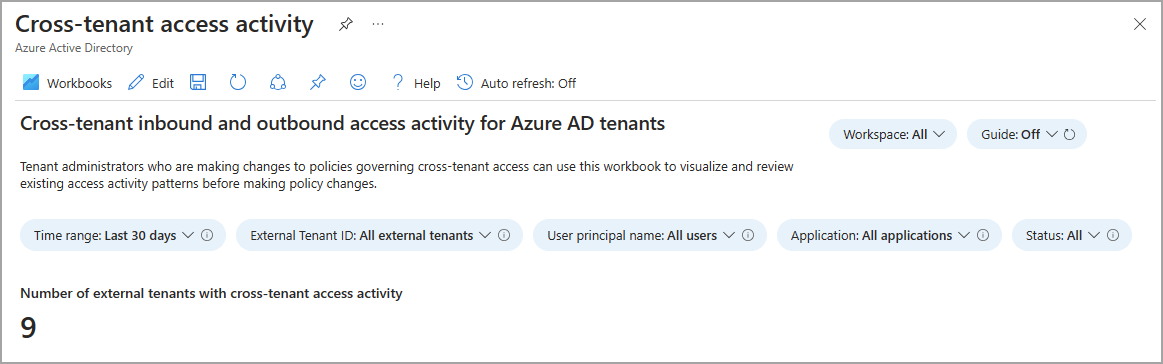
A lista locatário externo mostra todos os locatários que tiveram atividade de entrada ou saída com seu locatário. Quando você seleciona um locatário externo na tabela, as seções após a tabela exibem informações sobre a atividade de saída e de entrada para esse locatário.
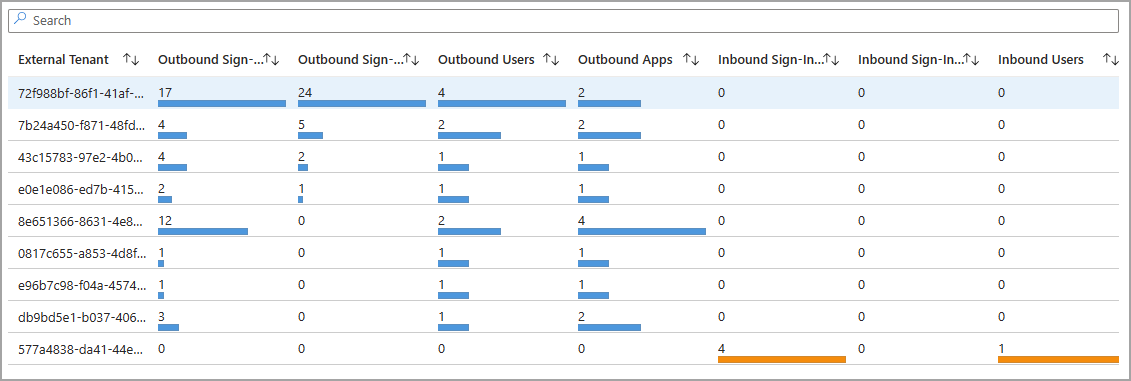
Quando você seleciona um locatário externo na lista com atividade de saída, os detalhes associados aparecem na tabela Atividade de saída. O mesmo se aplica quando você seleciona um locatário externo com atividade de entrada. Selecione a guia Atividade de entrada para exibir os detalhes de um locatário externo com atividade de entrada.
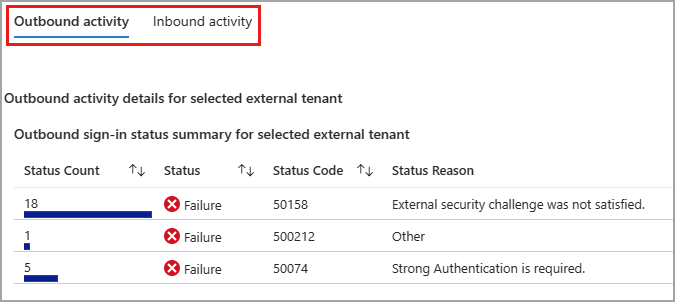
Quando você estiver exibindo locatários externos com atividade de saída, as duas tabelas subsequentes exibem detalhes para o aplicativo e a atividade do usuário. Quando você estiver exibindo locatários externos com atividade de entrada, as mesmas tabelas mostram o aplicativo de entrada e a atividade do usuário. Essas tabelas são dinâmicas e baseadas no que foi selecionado anteriormente, portanto, verifique se você está exibindo o locatário e a atividade corretos.
Filtros
Esta pasta de trabalho dá suporte a vários filtros:
Intervalo de tempo (até 90 dias)
ID de locatário externo
Nome UPN
Aplicativo
Status da entrada (êxito ou falha)

Práticas recomendadas
Use esta pasta de trabalho para:
Obter as informações necessárias para gerenciar as configurações de acesso entre locatários com eficiência, sem interromper colaborações legítimas
Identificar todas as entradas de entrada de organizações externas do Microsoft Entra
Identificar todas as entradas de saída de seus usuários em organizações externas do Microsoft Entra